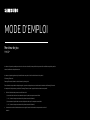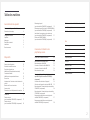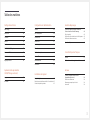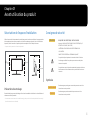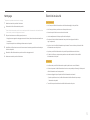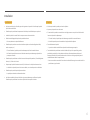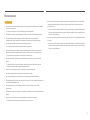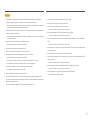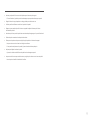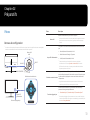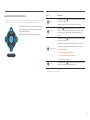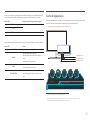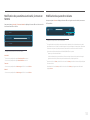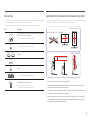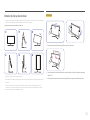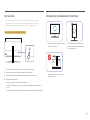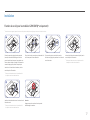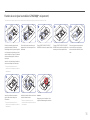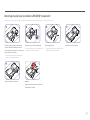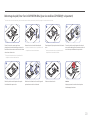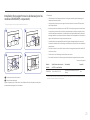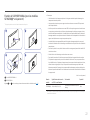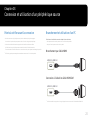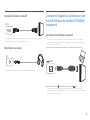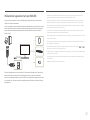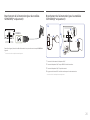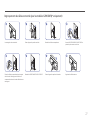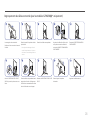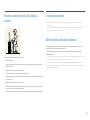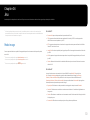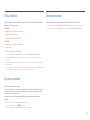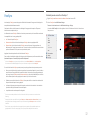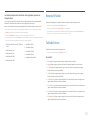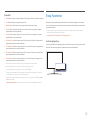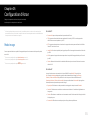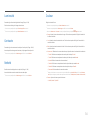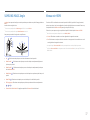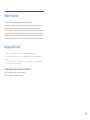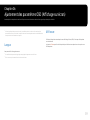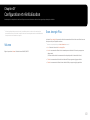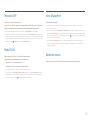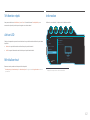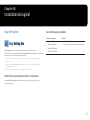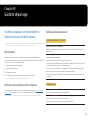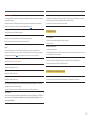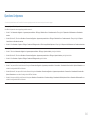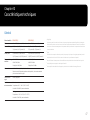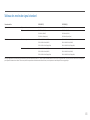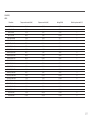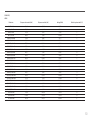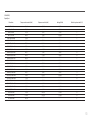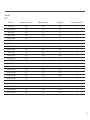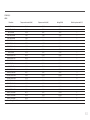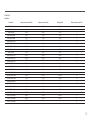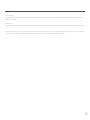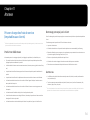Samsung S25HG50FQM Manuel utilisateur
- Catégorie
- Téléviseurs
- Taper
- Manuel utilisateur
Ce manuel convient également à

MODE D'EMPLOI
La couleur et l'aspect du produit peuvent varier en fonction du modèle, et ses spécifications peuvent être modifiées sans préavis pour des
raisons d'amélioration des performances.
Le contenu du présent guide est sujet à modification sans préavis à des fins d'amélioration de la qualité.
© Samsung Electronics
Samsung Electronics détient les droits d'auteur du présent guide.
Toute utilisation ou reproduction du présent guide, en partie ou intégralement, est interdite sans l'autorisation de Samsung Electronics.
Les marques de fabrique autres que celles de Samsung Electronics sont la propriété de leurs détenteurs respectifs.
(a) un technicien intervient à votre demande et que le produit ne comporte aucun défaut.
(c.-à-d., si vous n'avez pas correctement lu le présent manuel d'utilisation).
(b) vous amenez le produit dans un centre de réparation alors qu'il ne comporte aucun défaut.
(c.-à-d., si vous n'avez pas correctement lu le présent manuel d'utilisation).
Le montant de ces frais d'administration vous sera signifié avant la réalisation de toute prestation ou visite à
domicile.
S*HG5*
Moniteur de jeu

2
Table des matières
Avant utilisation du produit
Sécurisation de l'espace d'installation 4
Précautions de stockage 4
Consignes de sécurité 4
Symboles 4
Nettoyage 5
Électricité et sécurité 5
Installation 6
Fonctionnement 7
Préparatifs
Pièces 10
Panneau de configuration 10
Guide des touches de fonction 11
Touche de réglage de jeu 12
Modification des paramètres Luminosité,
Contraste et Netteté
13
Modification des paramètres Volume 13
Face arrière 14
Ajustement de l'inclinaison et de la hauteur du
produit 14
Rotation de l'écran du moniteur 15
Verrou antivol 16
Précautions lors du déplacement du moniteur 16
Installation 17
Fixation du socle
(pour les modèles S25HG50FQ* uniquement) 17
Fixation du socle
(pour les modèles S27HG50QQ* uniquement) 18
Démontage du pied
(pour les modèles S25HG50FQ* uniquement) 19
Démontage du pied (Pour fixer le SUPPORT MURAL)
(pour les modèles S27HG50QQ* uniquement) 20
Installation d'un support mural ou de bureau
(pour les modèles S25HG50FQ* uniquement) 21
Fixation du SUPPORT MURAL
(pour les modèles S27HG50QQ* uniquement) 22
Connexion et utilisation d'un
périphérique source
Points à vérifier avant la connexion 23
Branchement et utilisation d'un PC 23
Branchement par câble HDMI 23
Connexion à l'aide d'un câble HDMI-DVI 23
Connexion à l'aide d'un câble DP 24
Branchement au casque 24
Connexion de l'appareil à un ordinateur en tant
que HUB USB (pour les modèles S27HG50QQ*
uniquement) 24
Connexion d'un ordinateur à l'appareil 24
Utilisation de l'appareil en tant que HUB USB 25
Branchement de l'alimentation (pour les modèles
S25HG50FQ* uniquement) 26
Branchement de l'alimentation (pour les modèles
S27HG50QQ* uniquement) 26
Regroupement des câbles connectés (pour les
modèles S25HG50FQ* uniquement) 27
Regroupement des câbles connectés (pour les
modèles S27HG50QQ* uniquement) 28
Position correcte lors de l'utilisation du produit 29
Installation de pilote 29
Définition de la résolution optimale 29
Jeu
Mode image 30
Fréqu. rafraîch. 31
Ég. zones sombres 31
Temps de réponse 31
FreeSync 32
Retard aff. Faible 33
Taille de l'écran 33
Enreg. Paramètres 34

3
Table des matières
Configuration d'écran
Mode image 35
Luminosité 36
Contraste 36
Netteté 36
Couleur 36
SAMSUNG MAGIC Angle 37
Niveau noir HDMI 37
Mode Protection 38
Réglage de l'écran 38
Ajustement des paramètres
OSD (Affichage sur écran)
Langue 39
Aff. heure 39
Configuration et réinitialisation
Volume 40
Econ. énergie Plus 40
Minuterie OFF 41
Mode PC/AV 41
Vers. DisplayPort 41
Détection source 41
Tch Nombre répét. 42
Activer LED 42
Réinitialiser tout 42
Information 42
Installation du logiciel
Easy Setting Box 43
Restrictions et problèmes relatifs à l'installation 43
Caractéristiques du système 43
Guide de dépannage
Conditions requises avant de contacter le
Centre de service clientèle Samsung 44
Test du produit 44
Vérification de la résolution et de la fréquence 44
Questions & réponses 46
Caractéristiques techniques
Général 47
Tableau des modes de signal standard 48
Annexe
Prise en charge des frais de service
(imputables aux clients) 56
Produit non défectueux 56
Dommage provoqué par le client 56
Autres cas 56

4
Sécurisation de l'espace d'installation
Veillez à conserver de l'espace autour du produit pour garantir une bonne ventilation. Une augmentation
de la température interne peut provoquer un incendie et endommager le produit. Lors de l'installation
du produit, veillez à conserver un espace équivalent ou supérieur à celui indiqué ci-dessous.
L'aspect extérieur peut varier en fonction du produit.
10 cm (3,93 pouces)
10 cm
(3,93 pouces)
10 cm
(3,93 pouces)
10 cm
(3,93 pouces)
10 cm
(3.93 pouces)
Précautions de stockage
Des taches blanches peuvent se développer à la surface des modèles très brillants si un humidificateur à
ultrasons est utilisé à proximité.
Contactez votre centre de service clientèle Samsung le plus proche si l'intérieur du produit doit être nettoyé
(des frais de service seront facturés).
Consignes de sécurité
Attention
RISQUE DE CHOC ÉLECTRIQUE - NE PAS OUVRIR
RETIREZ PAS LE CACHE. (OU LE DOS)
L'INTÉRIEUR NE CONTIENT AUCUNE PIÈCE GÉRABLE PAR
L'UTILISATEUR.
CONFIEZ TOUT ENTRETIEN AU PERSONNEL QUALIFIÉ.
Ce symbole indique la présence d'une tension élevée à l'intérieur.
Il est dangereux d'établir un quelconque contact avec des pièces
internes de ce produit.
Ce symbole vous avertit qu'une documentation importante relative au
fonctionnement et à la maintenance de ce produit a été fournie avec
ce dernier.
Symboles
Avertissement
Des dommages corporels graves ou mortels peuvent survenir si les
instructions ne sont pas suivies.
Attention
Des dommages corporels ou matériels peuvent survenir si les
instructions ne sont pas suivies.
Avant utilisation du produit
Chapitre01

5
Nettoyage
Respectez la procédure suivante lors du nettoyage.
1
Mettez hors tension le produit et l'ordinateur.
2
Débranchez le câble d'alimentation du produit.
Tenez le câble d'alimentation par la fiche et ne touchez pas le câble si vous avez les mains humides. Dans
le cas contraire, un choc électrique pourrait survenir.
3
Essuyez le moniteur avec un chiffon propre, doux et sec.
N'appliquez aucun agent de nettoyage contenant de l'alcool, des solvants ou des tensioactifs sur
le moniteur.
Ne pulvérisez pas d'eau ou de détergent directement sur le produit.
4
Humidifiez un chiffon doux et sec avec de l'eau et essorez-le autant que possible avant de nettoyer
l'extérieur du produit.
5
Branchez le câble d'alimentation au produit une fois le nettoyage terminé.
6
Mettez sous tension le produit et l'ordinateur.
Électricité et sécurité
Avertissement
N'utilisez pas de câble d'alimentation ou de fiche endommagé(e), ni de prise lâche.
N'utilisez pas plusieurs produits sur une même prise de courant.
Ne touchez pas la fiche si vous avez les mains humides.
Insérez complètement la fiche pour qu'elle soit bien bloquée.
Branchez la fiche du câble d'alimentation à une prise à la terre (appareils isolés de
Ne pliez ni ne tirez le câble d'alimentation trop fortement. Prenez soin de ne pas laisser le câble
d'alimentation sous un objet lourd.
Ne placez pas le câble d'alimentation ou le produit à proximité de sources de chaleur.
À l'aide d'un chiffon sec, nettoyez toute poussière autour des broches de la fiche du câble
d'alimentation ou de la prise.
Attention
Ne débranchez pas le câble d'alimentation quand le produit est en cours d'utilisation.
Utilisez uniquement le câble d'alimentation fourni avec votre produit par Samsung. N'utilisez pas le
câble d'alimentation avec d'autres produits.
Maintenez dégagée la prise à laquelle le câble d'alimentation est branché.
Quand un problème survient, le câble d'alimentation doit être débranché pour couper
l'alimentation du produit.
Tenez la fiche quand vous débranchez le câble d'alimentation de la prise.

6
Avertissement
Ne placez pas de bougies, d'insectifuges ou de cigarettes sur le produit. N'installez pas le produit
près de sources de chaleur.
N'installez pas le produit dans des espaces mal aérés tels qu'une bibliothèque ou un placard.
Gardez les emballages plastiques hors de portée des enfants.
Ces sacs présentent un risque d'étouffement.
N'installez pas le produit sur une surface instable ou sujette aux vibrations (étagère mal fixée,
surface en pente, etc.).
S'il venait à tomber, le produit pourrait s'endommager et/ou être la cause de blessure.
L'utilisation du produit dans une zone à vibrations excessives peut endommager le produit ou
provoquer un incendie.
N'installez pas le produit dans un véhicule ou un endroit exposé à la poussière, à l'humidité (gouttes
d'eau, etc.), à l'huile ou à la fumée.
N'exposez pas le produit directement au soleil, à la chaleur ou à un objet chaud comme un four.
La durée de vie du produit pourrait s'en trouver réduite, ou un incendie pourrait se déclencher.
N'installez pas le produit à portée de jeunes enfants.
Le produit pourrait tomber et blesser des enfants.
Les huiles comestibles, telles que l'huile de soja, peuvent endommager ou déformer le produit.
N'installez pas le produit dans une cuisine ou à proximité d'un comptoir de cuisine.
Attention
Ne faites pas tomber le produit quand vous le déplacez.
Ne posez pas le produit sur sa face avant.
Si vous installez le produit sur un meuble ou une étagère, assurez-vous que le bord inférieur de la
face avant du produit ne dépasse pas.
S'il venait à tomber, le produit pourrait s'endommager et/ou être la cause de blessure.
N'installez le produit que sur des meubles ou étagères de taille adéquate.
Posez délicatement le produit.
Il pourrait en résulter une défaillance du produit ou des dommages corporels.
Toute installation du produit dans un endroit inhabituel (tel qu'un lieu exposé à de grandes
quantités de poussière fine, à des substances chimiques, à des températures extrêmes ou à
beaucoup d'humidité où le produit fonctionnerait en continu sur une longue période) pourrait
considérablement réduire ses performances.
Assurez-vous de bien consulter le Centre de service clientèle Samsung si vous voulez installer le
produit dans ce type d'endroit.
Installation

7
Avertissement
Une tension élevée est présente dans le produit. N'essayez jamais de démonter, réparer ou modifier
le produit par vous-même.
Contactez le Centre de service clientèle Samsung pour toute réparation.
Pour déplacer le produit, commencez par déconnecter tous les câbles, câble d’alimentation inclus.
Si le produit génère des sons étranges, une odeur de brûlé ou de la fumée, débranchez
immédiatement le câble d'alimentation et contactez le Centre de service clientèle Samsung.
Ne laissez pas les enfants se pendre au produit ou grimper dessus.
Les enfants pourraient se blesser superficiellement ou gravement.
Si le produit tombe ou que le boîtier externe est endommagé, mettez le produit hors tension et
débranchez le câble d'alimentation. Ensuite, contactez le Centre de service clientèle Samsung.
Un usage continu peut provoquer un incendie ou un choc électrique.
Ne laissez pas d'objets lourds que les enfants apprécient (jouets, bonbons, etc.) au sommet du
produit.
Le produit ou l'objet lourd pourrait tomber si des enfants tentaient d'atteindre les jouets ou
bonbons, pouvant provoquer de graves dommages corporels.
Au cours d'un orage, éteignez le produit et débranchez le câble d'alimentation.
Ne faites pas tomber d'objets sur le produit et ne générez aucun impact.
Ne tentez pas de déplacer le produit en tirant sur un câble tel que le câble d'alimentation.
En cas de détection d'une fuite de gaz, ne touchez ni le produit, ni la fiche du câble d'alimentation. De
plus, aérez immédiatement la zone.
Ne tentez pas de soulever ou de déplacer le produit en tirant sur un câble tel que le câble
d'alimentation.
N'utilisez ni ne conservez de pulvérisateur combustible ou de substance inflammable à proximité du
produit.
Assurez-vous que les aérations ne sont pas bloquées par une nappe ou des rideaux.
Toute élévation de la température interne peut provoquer un incendie.
N'insérez aucun objet métallique (baguette, pièce de monnaie, épingle à cheveux, etc.) ou d'objets
facilement inflammables (papier, allumette, etc.) dans le produit (via les aérations ou les ports
d'entrée/sortie, etc.).
Assurez-vous de bien mettre le produit hors tension et de débrancher le câble d'alimentation si de
l'eau ou d'autres substances étrangères sont entrées dans le produit. Ensuite, contactez le Centre
de service clientèle Samsung.
Ne placez pas d'objets contenant du liquide (vases, pots, bouteilles, etc.) ou d'objets métalliques sur
le produit.
Assurez-vous de bien mettre le produit hors tension et de débrancher le câble d'alimentation si de
l'eau ou d'autres substances étrangères sont entrées dans le produit. Ensuite, contactez le Centre
de service clientèle Samsung.
Fonctionnement

8
Attention
Si vous laissez une image fixe affichée à l'écran pendant une longue période, un phénomène de
rémanence risque de se produire ou cela peut donner lieu à des pixels défectueux.
Activez le mode d'économie d'énergie ou un économiseur d'écran à image mobile si vous prévoyez
de ne pas utiliser le produit pendant une durée prolongée.
Débranchez le câble d'alimentation de la prise si vous prévoyez de ne pas utiliser le produit pendant
une durée prolongée (vacances, etc.).
L'accumulation de poussière combinée à la chaleur peut provoquer un incendie, un choc électrique
ou une fuite électrique.
Appliquez la résolution et la fréquence conseillées au produit.
Dans le cas contraire, votre vue pourrait être altérée.
Ne pas mettre ensemble plusieurs adaptateurs CA/CC.
Retirer le sac plastique de l'adaptateur CA/CC avant de l'utiliser.
Ne laissez pas d'eau entrer dans l'adaptateur CA/CC et ne le mouillez pas.
Un choc électrique ou un incendie pourrait en résulter.
Évitez d'utiliser le produit en extérieur, où il peut être exposé à la pluie ou à la neige.
Faire attention à ne pas mouiller l'adaptateur CA/CC lors du nettoyage du sol.
Ne pas mettre l'adaptateur CA/CC à proximité d'appareils de chauffage.
Ces substances pourraient provoquer un incendie.
Conserver l'adaptateur CA/CC dans une zone bien aérée.
Si vous placez l'adaptateur CA/CC de sorte qu'il est accroché avec le cordon d'alimention vers le
haut, de l'eau ou d'autres substances étrangères pourraient entrer dans l'adaptateur et provoquer un
dysfonctionnement dans celui-ci.
Assurez-vous de reposer l'adaptateur CA/CC à plat sur une table ou sur le sol.
Insérez la fiche secteur dans l'adaptateur CA/CC jusqu'au déclic.
N'insérez la fiche secteur que dans la prise de courant.
N'utilisez pas d'autre adaptateur CA/CC que celui fourni.
Il pourrait en résulter un choc électrique ou un incendie.
N'insérez pas l'adaptateur CA/CC dans la prise de courant au plafond.
Il pourrait en résulter un choc électrique ou un incendie.
Ne tournez pas la fiche secteur de sorte qu'elle dépasse la plage indiquée (0 à 90°) sur l'adaptateur
CA/CC.
Il pourrait en résulter un choc électrique ou un incendie.
Ne démontez pas la fiche secteur une fois qu'elle est montée. (Elle ne peut plus être séparée une fois
qu'elle a été montée.)
N'utilisez jamais de fiche secteur fournie pour d'autres appareils.
Lors du retrait de l'adaptateur CA/CC de la prise de courant, tenez le boîtier de l'adaptateur CA/CC et
tirez-le vers le haut.
Il pourrait en résulter un choc électrique ou un incendie.
Ne laissez pas tomber d'objets sur l'adaptateur CA/CC et n'y appliquez aucun impact.
Il pourrait en résulter un choc électrique ou un incendie.
Utilisez l'adaptateur CA/CC après l'avoir retiré de son emballage plastique.
Ceci afin d'éviter tout risque d'incendie.

9
Ne tenez pas le produit à l'envers et ne le déplacez pas en le tenant par le support.
S'il venait à tomber, le produit pourrait s'endommager ou provoquer des dommages corporels.
Regarder l'écran de trop près pendant une longue période peut altérer votre vue.
N'utilisez pas d'humidificateurs ou de fours à proximité du produit.
d'utilisation du produit.
Ne touchez pas l'écran quand le produit est sous tension depuis longtemps, car il pourrait être chaud.
Stockez les petits accessoires hors de portée des enfants.
Faites preuve de prudence lorsque vous réglez l'angle du produit ou la hauteur du support.
Vous pourriez vous coincer la main ou le doigt et vous blesser.
Si vous penchez trop fortement le produit, il pourrait tomber et blesser quelqu'un.
Ne placez pas d'objets lourds sur le produit.
Il pourrait en résulter une défaillance du produit ou des dommages corporels.
Lorsque vous utilisez un casque ou des écouteurs, ne réglez pas le volume sur un niveau trop élevé.
Vous risqueriez de souffrir de troubles de l'audition.

10
Préparatifs
Chapitre02
Pièces
Panneau de configuration
La couleur et la forme des pièces peuvent différer de ce qui est illustré. Les spécifications sont communiquées
sous réserve de modifications sans préavis dans le but d'améliorer la qualité.
POWER IN HDMI IN 1 HDMI IN 2 DP IN
Guide des touches de fonction
Voyant LED
d'alimentation
GAUCHE
Bouton JOG
DROITE
BAS
HAUT
APPUYER(ENTRER)
Retour
Touche de réglage de jeu
Pièces Description
Bouton JOG
Bouton multidirectionnel qui facilite la navigation.
Le bouton JOG se situe à l'arrière du produit, du côté gauche. Le bouton
peut être orienté vers le haut, le bas, la gauche, la droite ou appuyer
(entrer).
Voyant LED d'alimentation
Ce voyant est l'indicateur d'état d'alimentation et fonctionne en tant
que
Vous pouvez changer le mode de fonctionnement du témoin
d'alimentation via le menu. (SystèmeActiver LED) En raison de
différences fonctionnelles, il se peut que des modèles véritables ne
disposent pas de cette fonction.
Guide des touches de fonction
Appuyez sur le bouton JOG lorsque l'écran est allumé. Le Guide des
touches de fonction apparaît. Pour accéder au menu à l'écran alors que
le guide est affiché, appuyez de nouveau sur le bouton de direction
correspondant.
Le guide des touches de fonction peut varier selon la fonction ou le
modèle du produit. Référez-vous au produit véritable.
Touche de réglage de jeu
Utilisez les touches de raccourci pour accéder aux modes de jeu
personnalisé enregistrés précédemment.
Paramètre de jeu 1 / Paramètre de jeu 2 / Paramètre de jeu 3
Les touches de réglage de jeu se trouvent sur l'avant en bas à droite du
moniteur. Pour modifier et enregistrer un mode de jeu personnalisé, allez
dans JeuEnreg. Paramètres.

11
Guide des touches de fonction
Appuyez sur le bouton JOG pour afficher le Guide des touches de fonction afin d'entrer dans le menu principal
ou d'utiliser d'autres éléments. Vous pouvez quitter en appuyant à nouveau sur le bouton JOG.
Retour
choix. La description pour chaque élément s'affiche lorsque
l'élément ciblé est différent.
Icônes Description
Menu
Permet de sélectionner en orientant le bouton JOG à l'écran du guide
des touches de fonction.
Le menu d'affichage à l'écran de votre fonction Écran apparaît.
Source
Sélectionnez pour changer le signal d'entrée en orientant le bouton
JOG dans l'écran Guide des touches de fonction. Un message apparaît
dans l'angle supérieur gauche de l'écran si le signal d'entrée a été
modifié.
Mode Protection
Permet de sélectionner en orientant le bouton JOG à l'écran du guide
des touches de fonction.
Appuyez sur cette icône pour activer ou désactiver le Mode Protection.
Les éléments ci-dessous ne sont pas disponibles si la fonction Mode
Protection est disponible.
Jeu Mode image, Ég. zones sombres
ImageMode image, Luminosité, Couleur
SystèmeEcon. énergie Plus
Arrêt
Permet de sélectionner pour éteindre l'écran en orientant le bouton
JOG dans l'écran Guide des touches de fonction.
En raison de différences fonctionnelles, il se peut que les options du Guide des touches de fonction des
modèles véritables soient différentes.

12
Lorsque l'écran n'affiche rien (par exemple en mode économie d'énergie ou en mode absence de signal),
2 touches directes pour contrôler la source et la puissance peuvent être utilisées. Voir ci-dessous.
Bouton JOG Mode économie d'énergie/absence de signal
HAUT Modification de la source
Préc.
APPUYER(ENTRER) pendant 2 secondes Mise hors tension
Quand le moniteur affiche le menu principal, le bouton JOG peut être utilisé comme indiqué ci-dessous.
Bouton JOG Action
HAUT/BAS permet de sélectionner l'option.
GAUCHE
permet de quitter le menu principal.
permet de fermer la sous-liste sans enregistrer la
valeur.
la valeur diminue dans le curseur.
DROITE
permet de passer au niveau suivant.
la valeur augmente dans le curseur.
APPUYER(ENTRER)
permet de passer au niveau suivant.
permet d'enregistrer la valeur et de fermer la sous-
liste.
Touche de réglage de jeu
Vous pouvez rapidement voir le paramètre grâce à une touche de raccourci située en bas, sans utiliser de
menu OSD. Vous pouvez directement voir les paramètres pour trois modes différents.
Paramètre de jeu 1 / Paramètre de jeu 2 / Paramètre de jeu 3
Paramètre de jeu 2
Paramètre de jeu 3
Paramètre de jeu 1
12
120
Hz
Arr. Mar.
Ég. zones sombres Temps de réponse Fréqu. rafraîch. FreeSync Retard aff. Faible
Mode imagePersonnalisé
Paramètre de jeu 1
L'image affichée peut varier en fonction du modèle.
Les images affichées reflètent l'état des fonctions qui sont les valeurs de réglage des fonctions
correspondantes dans l'OSD autres que les valeurs en temps réel.

13
Modification des paramètres Luminosité, Contraste et
Netteté
Vous pouvez ajuster Luminosité, Contraste ou Netteté en déplaçant le bouton JOG vers le haut ou vers le
bas si aucun menu OSD ne s'affiche.
Luminosité
Contraste
Netteté
100
L'image affichée peut varier en fonction du modèle.
Luminosité
Ce menu n'est pas disponible quand Econ. énergie Plus est activé.
Ce menu n'est pas disponible quand Mode Protection est activé.
Contraste
Ce menu n'est pas disponible si Mode image est défini sur le mode Cinéma.
Netteté
Ce menu n'est pas disponible si Mode image est défini sur le mode Cinéma.
Modification des paramètres Volume
Vous pouvez ajuster Volume en déplaçant le bouton JOG vers la gauche ou vers la droite, si aucun menu
OSD ne s'affiche.
Volume
50
Muet
L'image affichée peut varier en fonction du modèle.
Si la qualité audio d'un périphérique d'entrée connecté est mauvaise, la fonction Auto Mute sur le produit
peut désactiver le son ou rendre un son haché lorsque l'on utilise le casque ou les haut-parleurs. Paramétrez
fonction de contrôle du volume (bouton JOG GAUCHE/DROITE) sur le produit.
La fonction désactive le son pour améliorer l'effet sonore lorsqu'il existe un bruit parasite ou lorsque le
signal d'entrée est faible, à cause d'un problème de volume d'un périphérique d'entrée.
Pour activer la fonction Muet, accédez à l'écran de contrôle Volume, puis utilisez le bouton JOG pour déplacer
le focus vers le bas.
Pour désactiver la fonction Muet, accédez à l'écran de contrôle Volume, puis augmentez ou diminuez le
réglage Volume.

14
Face arrière
―
La couleur et la forme des pièces peuvent différer de ce qui est illustré. Les spécifications sont communiquées
sous réserve de modifications sans préavis dans le but d'améliorer la qualité.
―
Les fonctions disponibles peuvent varier selon le modèle de produit. Référez-vous au produit utilisé.
Port Description
POWER IN
Branchez le cordon d'alimentation de votre moniteur au port POWER
IN situé à l'arrière de votre moniteur.
―
(pour les modèles S25HG50FQ* uniquement)
DC 19V
Se connecte à l'adaptateur CA/CC.
―
(pour les modèles S27HG50QQ* uniquement)
HDMI IN 1
HDMI IN 2
Connexion à un périphérique source à l'aide d'un câble HDMI ou
HDMI-DVI.
DP IN
Permet de se connecter à un ordinateur via un câble DP.
Permet le branchement à un périphérique de sortie audio tel qu'un
casque.
1
2
Connexion à un périphérique USB.
―
(pour les modèles S27HG50QQ* uniquement)
(PC IN)
Permet le branchement à un PC via un câble USB. Compatible avec un
câble USB de version3.0 ou inférieure.
―
Ce port ne peut être relié qu'à un PC.
―
(pour les modèles S27HG50QQ* uniquement)
Ajustement de l'inclinaison et de la hauteur du produit
―
La couleur et la forme des pièces peuvent différer de ce qui est illustré. Les spécifications sont communiquées
sous réserve de modifications sans préavis dans le but d'améliorer la qualité.
-15,0°(±2,0°) à gauche ~ +15,0°(±2,0°) à droite
-2,0°(±2,0°) ~ 92,0°(±2,0°)
-3,0°(±2,0°) ~ 20,0°(±2,0°)
135,0 mm (135,0, ± 5,0 mm)
• L'inclinaison et la hauteur de l'écran peuvent être ajustées.
• Lors du réglage de l’inclinaison ou de la hauteur, maintenez les deux côtés de manière à ce que le
produit ne soit pas endommagé par une force excessive.
• Le réglage de la rotation et de la hauteur dispose d’une certaine tolérance. Respectez cette tolérance
lors de la rotation ou du réglage de la hauteur du produit.
• Lorsque vous ajustez la hauteur du socle, il se peut que vous entendiez du bruit. Ce bruit est généré
par le glissement de la bille à l'intérieur du socle lorsque la hauteur est ajustée. Ce bruit est normal
et n'indique pas un dysfonctionnement du produit.

15
Rotation de l'écran du moniteur
La couleur et la forme des pièces peuvent différer de ce qui est illustré. Les spécifications sont communiquées
sous réserve de modifications sans préavis dans le but d'améliorer la qualité.
Vous pouvez faire pivoter le moniteur comme suit.
1 2
4 5 6
3
Positionnez l'écran en suivant le sens de la flèche.
Faites tourner l'écran dans le sens des aiguilles d'une montre jusqu'à ce qu'il soit complètement à la verticale
du bureau.
La rotation de l’écran dans le sens inverse des aiguilles d’une montre peut endommager le produit. La
rotation de l’écran lorsque le produit est à la verticale ou lorsque la hauteur ne correspond pas à la valeur
maximale peut également endommager le produit.
Attention
Saisissez les côtés gauche et droit du moniteur et ajustez l'inclinaison.
90˚
Tenez le cadre par les deux bords latéraux et tournez le moniteur. (Veillez à ne pas tenir directement
l'écran LCD.)
L'écran peut être pivoté sur 90° dans le sens des aiguilles d'une montre si vous êtes face à l'écran.

16
Verrou antivol
Un verrou antivol vous permet d'utiliser le produit en toute sécurité, même dans les lieux publics.
La forme du dispositif de verrouillage et la méthode utilisée dépendent du fabricant. Pour plus
d'informations, reportez-vous au guide de l'utilisateur fourni avec votre dispositif antivol.
Pour verrouiller un dispositif antivol:
POWER IN HDMI IN 1 HDMI IN 2 DP IN
1
Fixez les câbles de votre dispositif antivol à un objet lourd, tel qu'un bureau.
2
Faites passer une extrémité du câble dans la boucle à l'autre extrémité.
3
Insérez le dispositif antivol dans l'emplacement antivol situé à l'arrière du produit.
4
Verrouillez le dispositif antivol.
Vous pouvez acheter un dispositif antivol séparément.
Pour plus d'informations, reportez-vous au guide de l'utilisateur fourni avec votre dispositif
antivol.
Les dispositifs antivol sont disponibles chez les revendeurs de matériel électronique ou en ligne.
Précautions lors du déplacement du moniteur
Ne tenez pas la partie inférieure du moniteur
lorsque vous le déplacez.
Lors du déplacement du moniteur, faites-le
pivoter dans le sens portrait et tenez le haut
et le bas du moniteur.
POWER IN HDMI IN 1 HDMI IN 2 DP IN
Ne soulevez pas le produit à l'envers en le
tenant par le socle.

17
Installation
Fixation du socle (pour les modèles S25HG50FQ* uniquement)
―
Avant de monter l'appareil, posez-le sur une surface plane et stable, de telle façon que l'écran soit orienté vers le bas.
1 2 3
4
Placez la mousse de polystyrène de protection
(coussin) incluse dans l’emballage sur le sol et
posez le produit sur la mousse, face orientée vers
le bas, comme indiqué sur l’image. En l’absence de
mousse de polystyrène, utilisez un tapis épais.
Insérez le col du socle dans le moniteur, dans le
sens indiqué sur l'illustration.
―
Maintenez la base de socle sur la plateforme afin
d'empêcher sa chute et des blessures.
Fixez le col du socle au moniteur puis attachez les 2
vis à la base pour la fixer solidement.
Tout en enfonçant une main dans la couche
inférieure en polystyrène, soulevez le col du socle
avec l'autre main.
Insérez le pied dans le connecteur du pied, dans le
sens indiqué sur l'illustration.
―
Maintenez la base de socle sur la plateforme afin
d'empêcher sa chute et des blessures.
5
Installez la base de socle et serrez les vis au bas de
la base de socle.
―
Maintenez la base de socle sur la plateforme afin
d'empêcher sa chute et des blessures.
Attention
N'appuyez pas sur le moniteur. Vous risqueriez
d'endommager le moniteur.

18
Fixation du socle (pour les modèles S27HG50QQ* uniquement)
―
Avant de monter l'appareil, posez-le sur une surface plane et stable, de telle façon que l'écran soit orienté vers le bas.
1 2 3
4 5
Placez la mousse de polystyrène de
protection (coussin) incluse dans
l’emballage sur le sol et posez le produit
sur la mousse, face orientée vers le bas,
comme indiqué sur l’image. En l’absence
de mousse de polystyrène, utilisez un
tapis épais.
Insérez le col du socle dans le moniteur,
dans le sens indiqué sur l'illustration.
―
Maintenez la base de socle sur la
plateforme afin d'empêcher sa chute et
des blessures.
Fixez le col du socle au moniteur puis
attachez les 4 vis à la base pour la fixer
solidement.
Fixez le PIVOT DU SOCLE DU CAPOT
ARRIÈRE au col du socle, comme illustré.
Tournez le PIVOT DU SOCLE DU CAPOT
ARRIÈRE dans le sens des aiguilles d'une
montre pour le fixer au capot arrière.
Tout en enfonçant une main dans la
couche inférieure en polystyrène,
soulevez le col du socle avec l'autre
main.
6 7
Insérez le pied dans le connecteur
du pied, dans le sens indiqué sur
l'illustration.
―
Maintenez la base de socle sur la
plateforme afin d'empêcher sa chute et
des blessures.
Installez la base de socle et serrez les vis
au bas de la base de socle.
―
Maintenez la base de socle sur la
plateforme afin d'empêcher sa chute et
des blessures.
Attention
N'appuyez pas sur le moniteur. Vous
risqueriez d'endommager le moniteur.

19
Démontage du pied (pour les modèles S25HG50FQ* uniquement)
Avant de retirer le socle du moniteur, posez le moniteur sur une surface plane et stable, de telle façon que l'écran soit orienté vers le bas.
1
2
3
4
Placez la mousse de polystyrène de protection
(coussin) incluse dans l’emballage sur le sol et
posez le produit sur la mousse, face orientée vers le
bas, comme indiqué sur l’image.
Maintenez la base de socle sur la plateforme afin
d'empêcher sa chute et des blessures.
Desserrez les vis au bas de la base de socle.
Maintenez la base de socle sur la plateforme afin
d'empêcher sa chute et des blessures.
Retirez la base de socle.
Maintenez la base de socle sur la plateforme afin
d'empêcher sa chute et des blessures.
Retirez la vis à l’arrière du produit.
5
Soulevez et détachez le col du socle. Attention
N'appuyez pas sur le moniteur. Vous risqueriez
d'endommager le moniteur.

20
Démontage du pied (Pour fixer le SUPPORT MURAL) (pour les modèles S27HG50QQ* uniquement)
Avant de retirer le socle du moniteur, posez le moniteur sur une surface plane et stable, de telle façon que l'écran soit orienté vers le bas.
1
2
3
4
Placez l'écran sur le coussin souple ou en
polystyrène inclus dans l'emballage, maintenez la
base de socle à une main et retirez les vis de la base
de socle avec l'autre main.
Maintenez la base de socle sur la plateforme afin
d'empêcher sa chute et des blessures.
Desserrez les vis au bas de la base de socle.
Maintenez la base de socle sur la plateforme afin
d'empêcher sa chute et des blessures.
Placez l'appareil à plat après avoir retiré la base de
socle.
Maintenez la base de socle sur la plateforme afin
d'empêcher sa chute et des blessures.
Tournez le pivot du socle du capot arrière dans le
sens contraire des aiguilles d'une montre et tirez-le
vers le haut pour le détacher du capot arrière.
5
6
7
Retirez le pivot du socle du capot arrière après
l'avoir détaché du capot arrière.
Retirez les 4 vis fixant le col du socle à l'appareil
puis soulevez et retirez le col du socle.
Soulevez et retirez le socle. Attention
N'appuyez pas sur le moniteur. Vous risqueriez
d'endommager le moniteur.
La page est en cours de chargement...
La page est en cours de chargement...
La page est en cours de chargement...
La page est en cours de chargement...
La page est en cours de chargement...
La page est en cours de chargement...
La page est en cours de chargement...
La page est en cours de chargement...
La page est en cours de chargement...
La page est en cours de chargement...
La page est en cours de chargement...
La page est en cours de chargement...
La page est en cours de chargement...
La page est en cours de chargement...
La page est en cours de chargement...
La page est en cours de chargement...
La page est en cours de chargement...
La page est en cours de chargement...
La page est en cours de chargement...
La page est en cours de chargement...
La page est en cours de chargement...
La page est en cours de chargement...
La page est en cours de chargement...
La page est en cours de chargement...
La page est en cours de chargement...
La page est en cours de chargement...
La page est en cours de chargement...
La page est en cours de chargement...
La page est en cours de chargement...
La page est en cours de chargement...
La page est en cours de chargement...
La page est en cours de chargement...
La page est en cours de chargement...
La page est en cours de chargement...
La page est en cours de chargement...
La page est en cours de chargement...
-
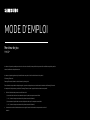 1
1
-
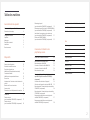 2
2
-
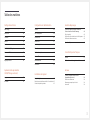 3
3
-
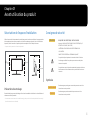 4
4
-
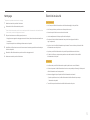 5
5
-
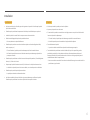 6
6
-
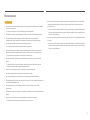 7
7
-
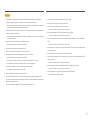 8
8
-
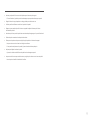 9
9
-
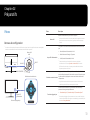 10
10
-
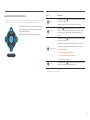 11
11
-
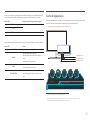 12
12
-
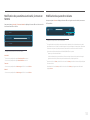 13
13
-
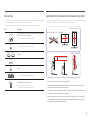 14
14
-
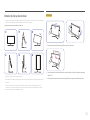 15
15
-
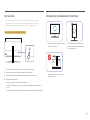 16
16
-
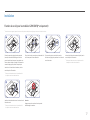 17
17
-
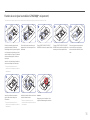 18
18
-
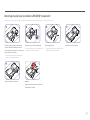 19
19
-
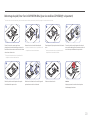 20
20
-
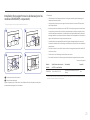 21
21
-
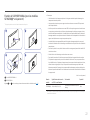 22
22
-
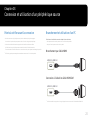 23
23
-
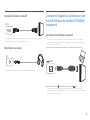 24
24
-
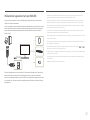 25
25
-
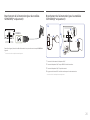 26
26
-
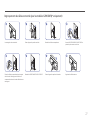 27
27
-
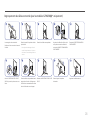 28
28
-
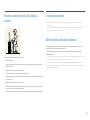 29
29
-
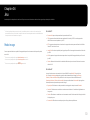 30
30
-
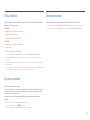 31
31
-
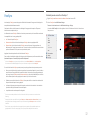 32
32
-
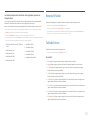 33
33
-
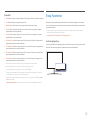 34
34
-
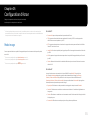 35
35
-
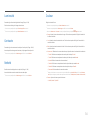 36
36
-
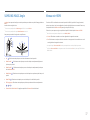 37
37
-
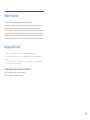 38
38
-
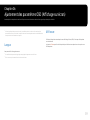 39
39
-
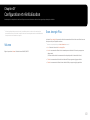 40
40
-
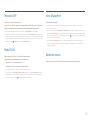 41
41
-
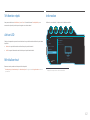 42
42
-
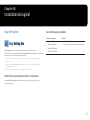 43
43
-
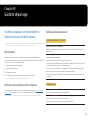 44
44
-
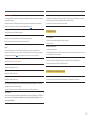 45
45
-
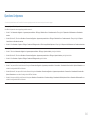 46
46
-
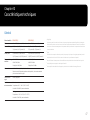 47
47
-
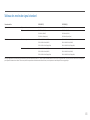 48
48
-
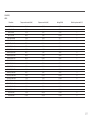 49
49
-
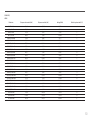 50
50
-
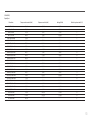 51
51
-
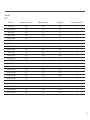 52
52
-
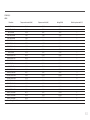 53
53
-
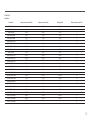 54
54
-
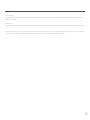 55
55
-
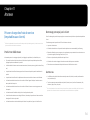 56
56
Samsung S25HG50FQM Manuel utilisateur
- Catégorie
- Téléviseurs
- Taper
- Manuel utilisateur
- Ce manuel convient également à
Documents connexes
-
Samsung C27RG50FQU Manuel utilisateur
-
Samsung C27HG70QQM Manuel utilisateur
-
Samsung U28H750UQU Manuel utilisateur
-
Samsung U28H750UQU Manuel utilisateur
-
Samsung U28H750UQU Manuel utilisateur
-
Samsung U32R590CWM Manuel utilisateur
-
Samsung C27HG70QQM Manuel utilisateur
-
Samsung S24H650FDN Manuel utilisateur
-
Samsung S24H650FDN Manuel utilisateur
-
Samsung C27RG50FQN Manuel utilisateur